Akismet Anti-Spam (アンチスパム):スパムコメント(迷惑コメント)対策プラグイン[WordPress]
2020年6月28日
WordPressを運営しているうちに増えてくるスパムコメント(迷惑コメント)を自動的に判定して振り分けてくれるプラグインです。
使用するにはユーザー登録が必要です、料金の支払い画面が出ますが無料で利用できます、また”Akismet”はWordPress を運営している会社が提供・管理しているプラグインなので安心して利用できます。
*Akismetの無料アカウントは商用利用を禁止しています、ビジネス初期の頃であれば問題ありませんが、本格的に利益を得るブログになれば有料アカウントの取得が望ましいです。また無料で可能な代替え方法としては、WordPress本体のコメントに対する設定や、グーグルの提供する「Invisible reCaptcha」(「私はロボットではありません」のチェックを促す機能)を利用する方法があります。
Akismet Anti-Spamの利用方法
AkismetはWordPressインストール時点で、既にWordPressのプラグイン一覧にインストール済みです。(ダウンロード&インストールの手間が省けます)なので、有効化すればすぐ利用できますが。有効化するためにはアカウントを設定する必要があります。
Akismet Anti-Spamの有効化
ダッシュボードの左メニューから [プラグイン]>>[インストール済みプラグイン]をクリックします。
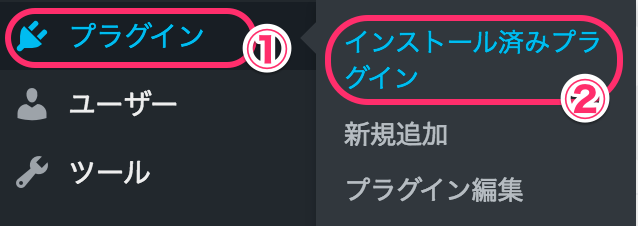
インストール済みのプラグイン一覧が表示されます。
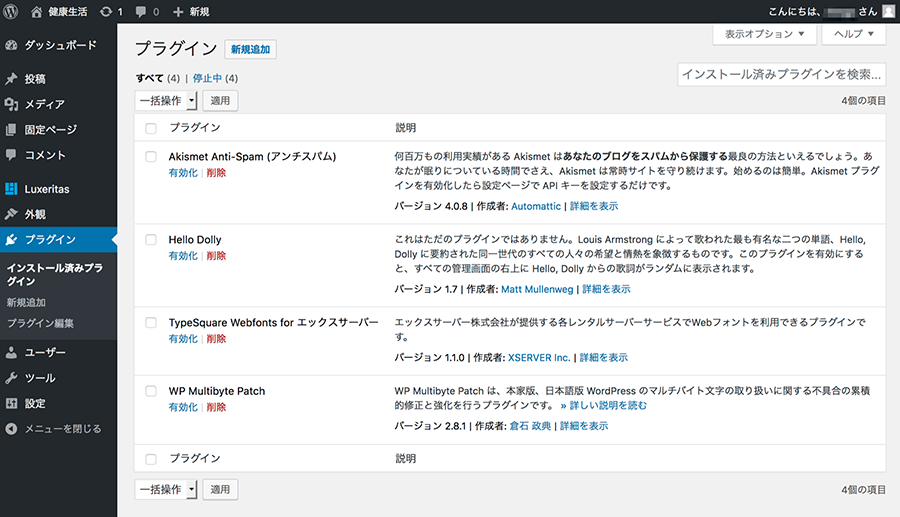
「Akismet Anti-Spam」の[有効化]をクリックします。

アカウント設定の画面が表示されます。[Akismet アカウント設定]のボタンをクリックします。
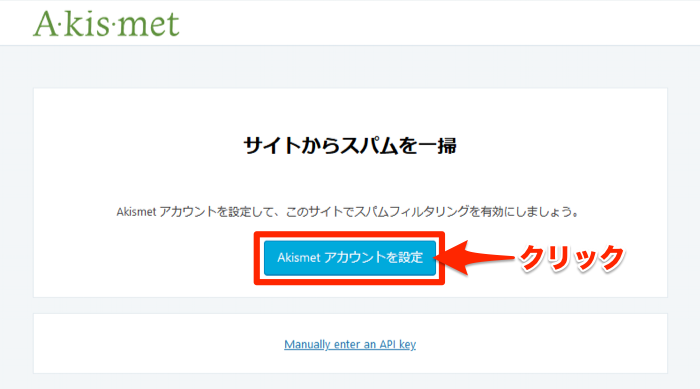
Akismetの画面が表示されます。(ここから英語表示になります)
[SET UP YOUR AKISMET ACCOUNT]のボタンをクリックします。
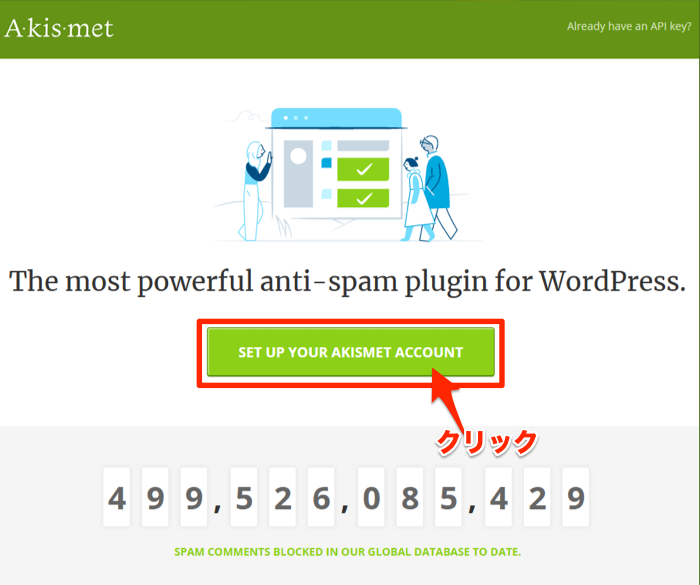
3種類のプランが表示されます、「Name Your Price」(無料プラン)欄の[Get Personal]をクリックします。*Akismetの無料プランでは商用利用は禁止されています、ブログ作成時は無料プランで取得し、ブログが収益を産むようになった場合は有料プランへの変更が望ましいです。(収益が発生するようになった時点で検討してください)
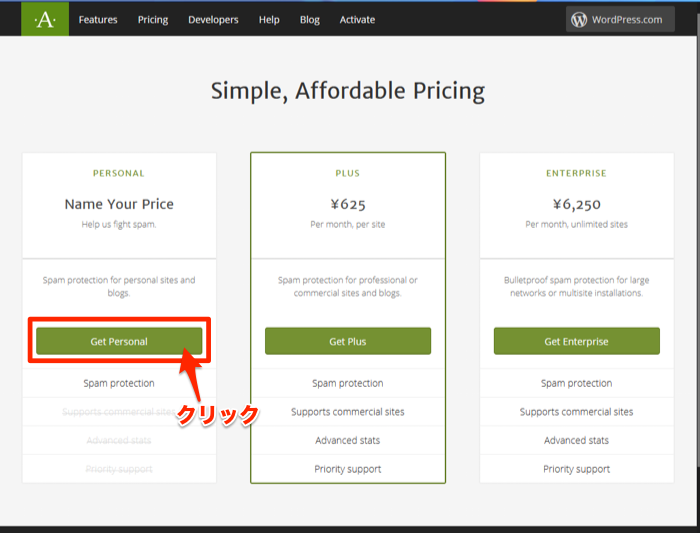
ユーザー情報の記入画面が表示されます。
無料プランを選択しても、金額とクレジットカードの入力欄が表示されています。
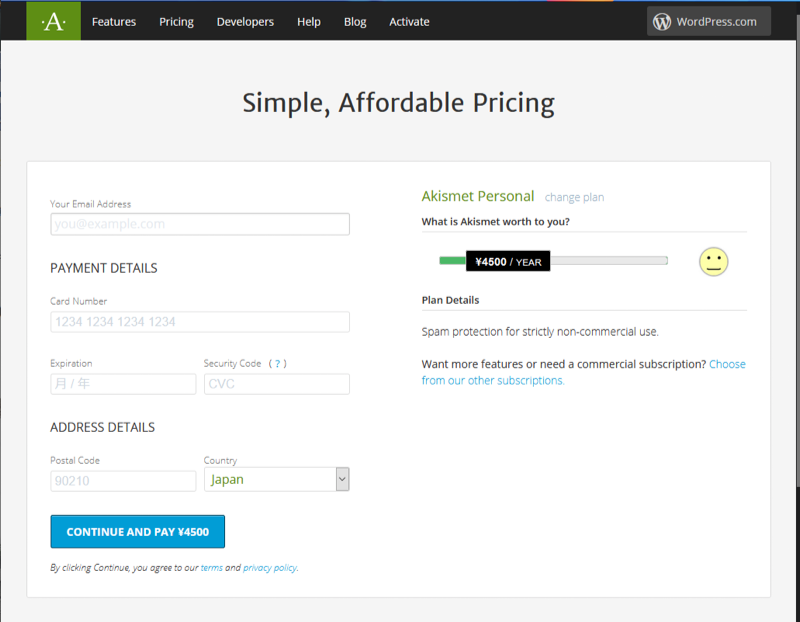
まず、右側の料金のスライドバー[¥4500/YEAR]をと書いてある黒いボタンを一番左がわまでドラッグして移動させます。ボタン内の金額表示が[¥0/YEAR]となります、(顔マークが少し寂しい表情になります)
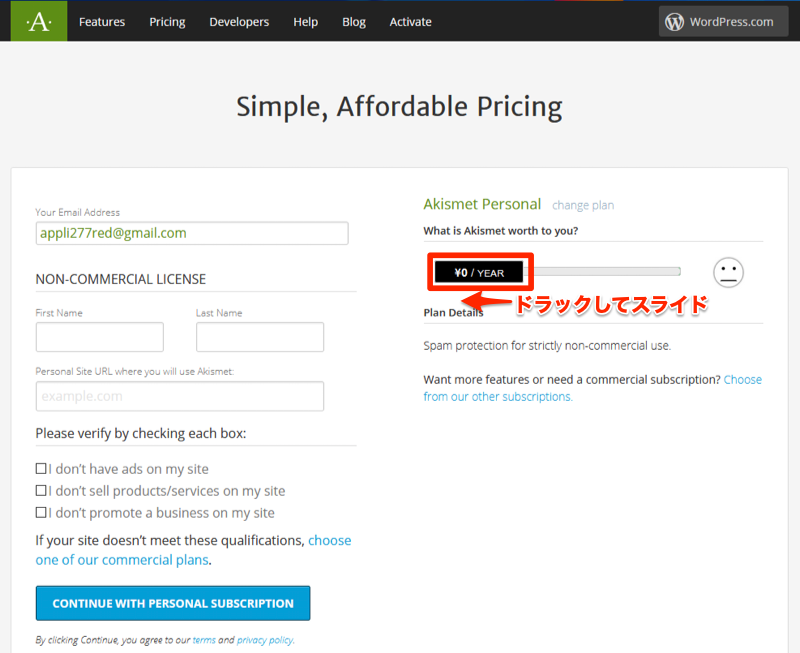
金額バーを ¥0までスライドさせると、左画面の入力内容が変わります。クレジットカード欄はなくなります。
① Farst Name :姓(苗字)を入力します
② Last Name:名(名前)を入力します
③ ブログのURLを入力します
④ 全てのチェックボックスにチェックをいれます
*商用利用しないことを確認するチェックです
Please verify by checking each box:
各ボックスをチェックして確認してください
I don’t have ads on my site
サイトに広告がありません
I don’t sell products/services on my site
サイトで商品やサービスを販売していません
I don’t promote a business on my site
サイトでビジネスを宣伝していません
⑤[CONTINUE WITH PERSONAL SUBSCRIPTION]
のボタンをクリックします。
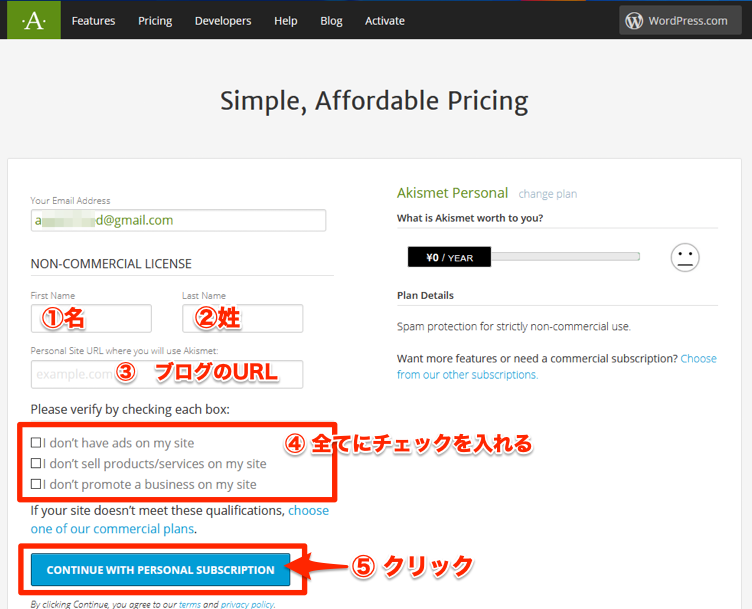
メールをチェックして、コードを入力する指示の画面が表示されます。
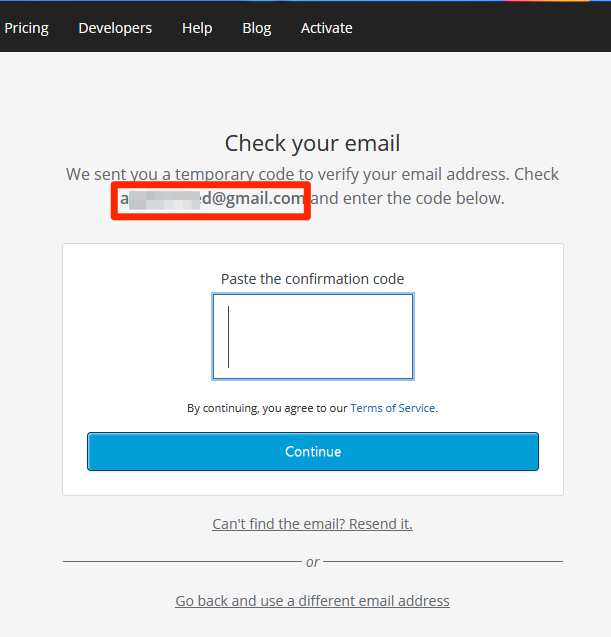
登録したメールアドレスの受診フォルダを開いて、メールを確認します。コードが記載されているので控えます。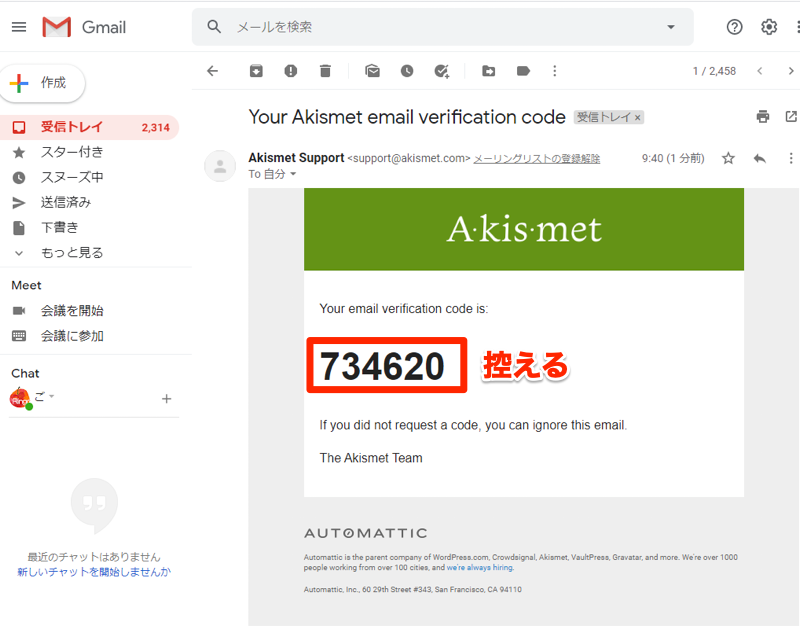
控えたコードを入力して、[Continue]ボタンをクリックします。
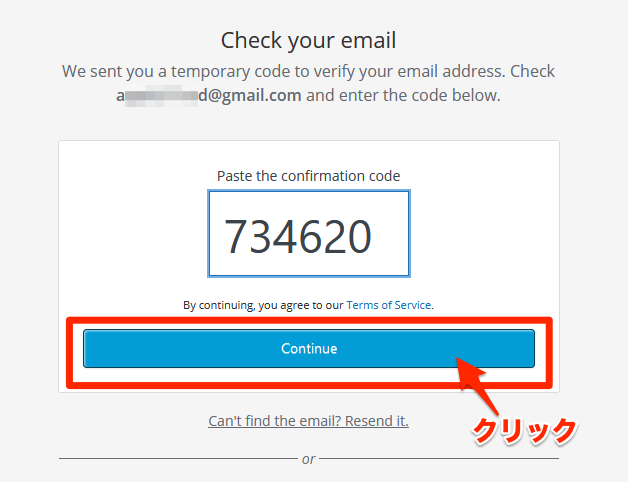
サインアップ完了の画面が表示されます。
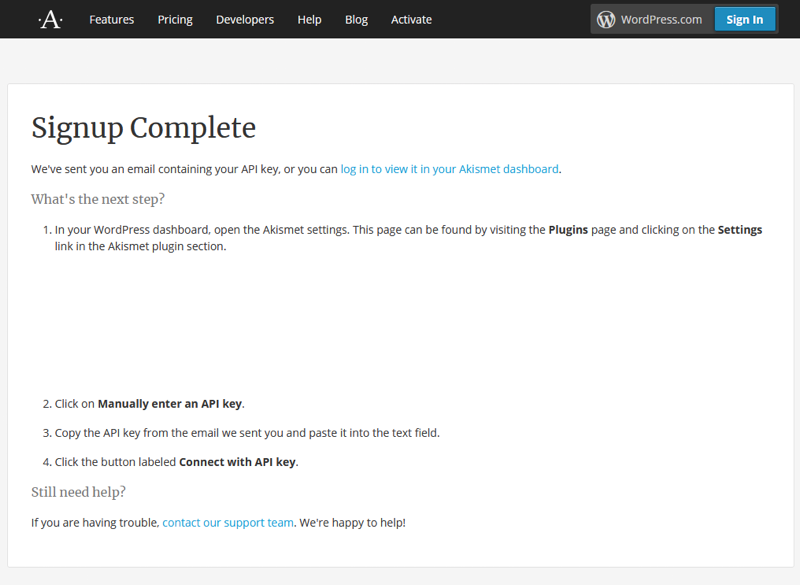
WordPressのプラグインの画面で設定をするよう指示されます。
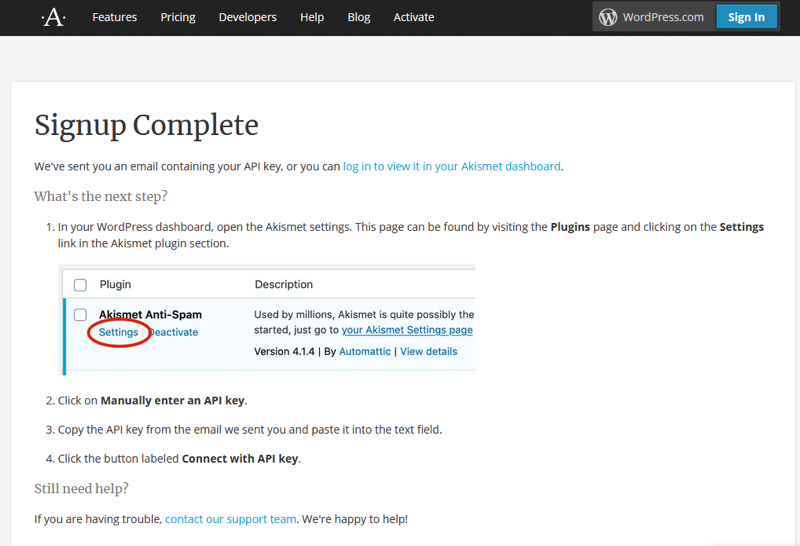
WordPressのブラグイン画面を表示させます(左メニュー[プラグイン]>>[インストール済みプラグイン] をクリック)。
画面上部に表示されている[Akismetアカウントを設定]のボタンをクリックします。
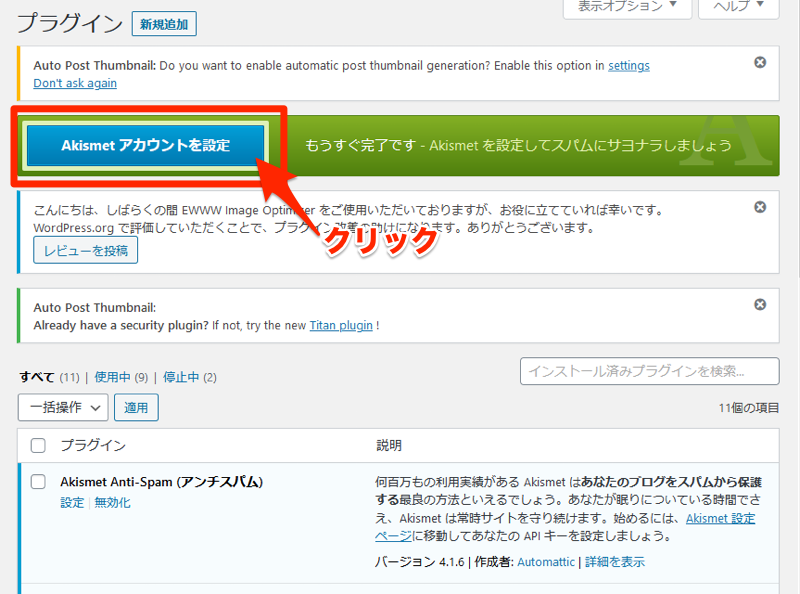
表示された画面の下部分に 「APIキーを入力してください」欄が表示されています。
*欄が表示されていない場合は「Manually enter anAPI key」の文字をクリックすると、入力欄が表示されます。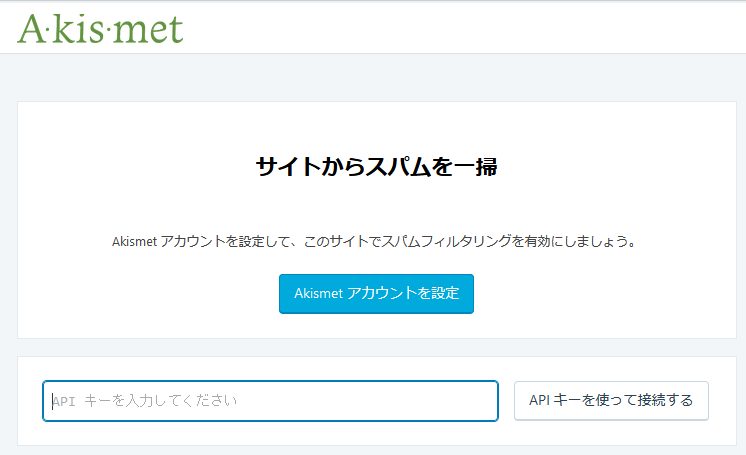
APIキーはメールで送られてきます。この画面が出た時にメールも送られています。
登録したメールアドレスの受診フォルダを再度開いて、メールを確認します。「Your Akismet AOI key」という件名のメールを探します。メールを開いて記載されているコードを控えます(コピーします)
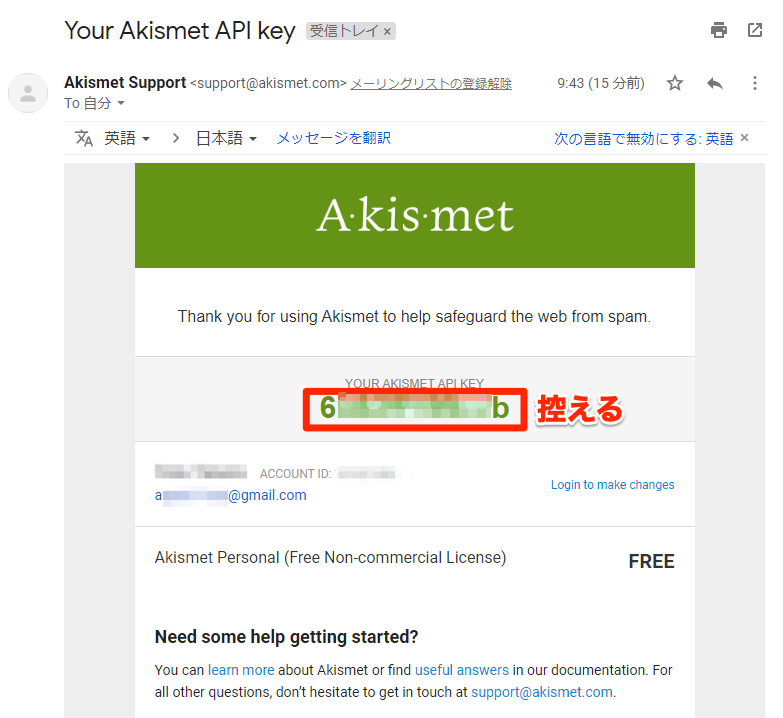
WordPrssの画面に戻って
①APIコードを入力します
②[APIキーを使って接続する]をクリックします。

設定の内容画面が表示されます。
設定内容は既存のままでOKです。(必要があれば変更します)
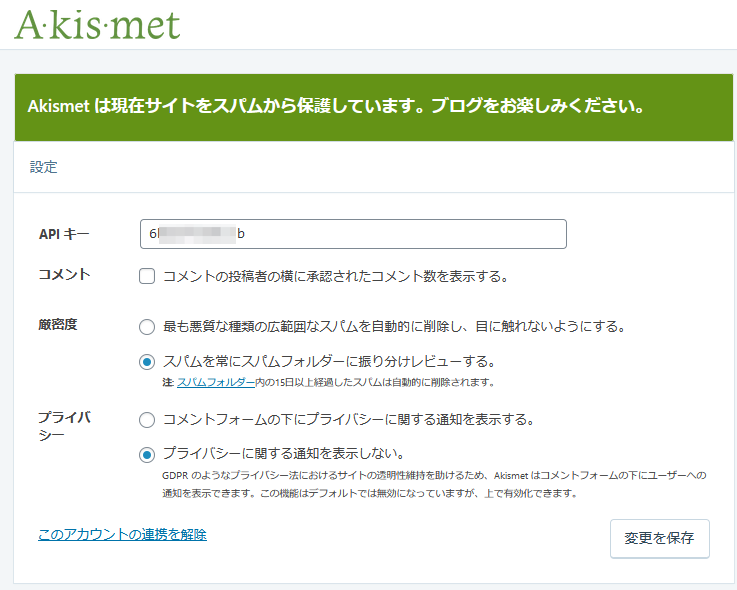
これで設定は完了です。
運用は特になにもする必要はありません、スパムコメントをブロックしてくれます。
ちょっと大変かな〜と億劫に思った方は、有効化は急がなくても大丈夫です。しばらくブログを運営すると、迷惑コメントは少なからず発生するようになります。それからでも、Akismetの設定はかまいません。(ありがたみがよくわかるかもしれませんね)
でも、先に設定しておくにこしたことはないので、頑張って挑戦してほしいです。
りんごからのお知らせ
こんにちは、Ringoです。岡山県真庭市というところで、非常勤のデザイン講師をしながら、ブログやメルマガを利用したネットビジネスをご紹介しています。
このブログと連携して「ゆとりのシニアライフを実現させる」をテーマにメルマガを配信、シニア&初心者向けにネットビジネスの魅力と取り組み方をお伝えしています。噛み砕いた解説がわかりやすいと好評です(^^)
経済的にも心にも「ゆとり」をもたらす収入をゲットしませんか!
 ブログを作ったけどアクセスが無い!、アフィリエイトの成果が出ない!
ブログを作ったけどアクセスが無い!、アフィリエイトの成果が出ない!
そんなあなたは必見ですよ
SNSやネット活用の実践講座を交えた実りいっぱいの無料メルマガです。
お申し込みはこちらのボタンをクリック、是非この機会に(^o^)ノ゙
↓↓↓↓↓↓↓↓↓↓  *詳細ページが表示されます、すぐにメルマガ申し込みはされません
*詳細ページが表示されます、すぐにメルマガ申し込みはされません
よろしければ、この記事やブログに関する 感想・聞いてみたいこと・要望などなどお聞かせください。内容と関係ない雑談も大歓迎です(^^)
↓↓↓↓↓↓↓お気軽にo(^-^)o♪
yoko_takano@appli.redまたは お問合せ
スポンサーリンク
関連記事

WordPress(ワードプレス)のインストール方法[初心者向け]、エックスサーバーの「WordPress簡単インストール」を利用
いよいよ、ブログシステムの構築です。契約したレンタルサーバにWordPressと ...
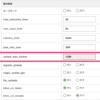
Xserver(エックスサーバー)でアップロードできるファイルの容量の上限を変更する方法
この記事は、Xserver(エックスサーバー)でアップロードできるファイル容量の ...

WordPressの人気テーマ「Cocoon」のダウンロードとインストールの方法
Cocoonは、人気のWordpressテーマです。2018年に発表されたまだ新 ...

WordPress(ワードプレス)のお勧めプラグイン[初心者向け]、「EWWW Image Optimizer」「Broken Link Checker」のインストール
プラグインとはWordPressの基本的な機能に加えて、色々な便利を追加できる拡 ...

エックスサーバーで不要なWordPress(ブログ)を削除する方法[初心者・シニア]データーベースの削除も簡単
エックスサーバー利用でWordPress(ブログ)の削除はとても簡単です。作り損 ...
メルマガを始めよう! 誰にでもできる[手引き]があります
はじめてメルマガアフィリエイトに取り組むための作業マニュアルです。
メルマガアフィリエイトの一連のシステムを構築するために必要な作業について順序だててご案内しているメルマガアフィリエイトに取り組むための作業マニュアル&サポートです。
「無料レポート作成」、「LPの作成」,「メルマガの作成」、「ASPの登録」を誰でもわかるレベルを目指して解説&サポートします。
あなたも「サブスクのコミュニティに参加」してメルマガアフィリエイトをスタートさせましょう!

詳細はXの固ツイへ @rin_ngo
紹介動画YouTubeへ↓↓↓

手引きだけの購入もできます(^o^)ノ゙↓↓↓↓↓↓↓

よろしければ、この記事やブログに関する 感想・聞いてみたいこと・要望などなどお聞かせください。内容と関係ない雑談も大歓迎ですo(^-^)o♪
↓↓↓↓↓↓↓お気軽に
yoko_takano@appli.redまたはお問合せ











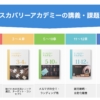
![画像[シニアでもできるネットビジネス!超入門]](https://applired.net/wp-content/uploads/2022/09/ringo-net_1280x670.png) 詳細はこちらのボタンをクリック(^o^)ノ゙
詳細はこちらのボタンをクリック(^o^)ノ゙




















ディスカッション
コメント一覧
まだ、コメントがありません